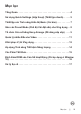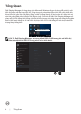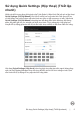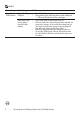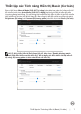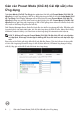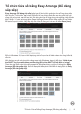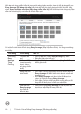Users Guide
Table Of Contents
- Tổng Quan
- Sử dụng Quick Settings (Hộp thoại) (Thiết lập nhanh)
- Thiết lập các Tính năng Hiển thị Basic (Cơ bản)
- Gán các Preset Mode (Chế độ Cài đặt sẵn) cho Ứng dụng
- Tổ chức Cửa sổ bằng Easy Arrange (Dễ dàng sắp xếp)
- Quản lý nhiều Đầu vào Video
- Khôi phục Vị trí Ứng dụng
- Áp dụng Tính năng Tiết kiệm Năng lượng
- Các Phím Tắt Khác
- Đính Kèm DDM vào Cửa Sổ Hoạt Động (Chỉ áp dụng ở Window 10)
- Xử lý Sự cố

10 | Tổ chức Cửa sổ bằng Easy Arrange (Dễ dàng sắp xếp)
Nếu bạn sử dụng nhiều hiển thị trong một mảng hoặc ma trận, bạn có thể áp dụng bố cục
Easy Arrange (Dễ dàng sắp xếp) cho toàn bộ hiển thị dưới dạng một hiển thị nền. Hãy
chọn “Span multiple monitors (Mở rộng nhiều hiển thị)” để kích hoạt tính năng này. Bạn
cần căn chỉnh hợp lý các hiển thị để tạo hiệu quả.
Có một số cách khác để sử dụng Easy Arrange (Sắp Xếp Đơn Giản). Vui lòng xem bảng
dưới đây.
Tính Năng Chức Năng Mô Tả
Tính năng
Easy
Arrange
Tăng
Cường
Tùy biến bố
cục
• Lưu và đặt tên 5 kiểu Easy Arrange tùy biến.
• Đặt cu hình các kiểu x*y.
5 bố cục MRU
(most-recently-
used - được
sử dụng nhiều
nht)
• Ấn Ctrl+Shift+Home để luân chuyển giữa 5 bố cục
MRU gần nht.
Đang thay đổi
kích thước
• Giữ nhn Ctrl khi đang thay đổi kích thước bố cục
Easy Arrange để điều chỉnh kích thước và số cell
trong bố cục.
• Kiểu Easy Arrange mới thực hiện đã được lưu
vào vị trí có biểu tượng Easy Arrange.
• Giữ nhn Ctrl khi nhp vào biểu tượng bố cục đã
thay đổi để khôi phục về bố cục mặc định.
Các bố cục
Easy Arrange
cho chế độ
hiển thị dọc
• Các biểu tượng Easy Arrange ở chế độ hiển thị
dọc được sắp xếp khi xoay hiển thị.